يحتوي كل جهاز يعمل بنظام Android على شاشة قفل مع نوع من الأمان. هذا يكفي في معظم الأحيان، ولكن ماذا لو كنت تريد المزيد من الأمان؟ وهنا يأتي دور ميزة "Lockdown".
ما هو "Lockdown" على Android؟
هناك عدد قليل من طرق الأمان التي يمكنك استخدامها لمنع أي شخص من الوصول إلى هاتف Android الخاص بك. ومع ذلك، ليست كل هذه الأساليب آمنة مثل غيرها.
على سبيل المثال، من السهل خداع فتح الوجه على العديد من أجهزة Android. قد يكون لديك أيضًا بعض أجهزة Bluetooth التي تفتح قفل الهاتف. أكثر طرق إلغاء قفل Android أمانًا هي رقم التعريف الشخصي والنمط وكلمة المرور.
عندما تضع الهاتف في وضع "Lockdown" ، فإنه يعطل جميع طرق إلغاء القفل الأقل أمانًا. تم تعطيل الماسح الضوئي لبصمات الأصابع وإلغاء تأمين الوجه و Smart Lock تمامًا. يمكن استخدام رقم التعريف الشخصي والنمط وكلمة المرور فقط.
هذا مفيد في المواقف التي تحتاج فيها إلى تأمين جهازك بسرعة. بنقرة واحدة ، يمكنك بشكل أساسي إضافة طبقة إضافية من الأمان.
كيفية تمكين وضع القفل على Android
تتوفر ميزة Lockdown على أجهزة Android ذات الإصدار 9 والإصدارات الأحدث. في أجهزة Google Pixel، يتوفر الزر افتراضيًا في قائمة الطاقة. يحتاج مالكو Samsung Galaxy إلى تمكينه أولاً.
اسحب لأسفل من أعلى الشاشة للكشف عن مربعات الإعدادات السريعة. اضغط لفتح الإعدادات.
بعد ذلك، انتقل إلى "قفل الشاشة".
افتح الآن "إعدادات القفل الآمن".
بعد إدخال طريقة القفل الخاصة بك ، سترى بعض التبديل. قم بتمكين الخيار المسمى "Show Lockdown Option".
هكذا سيكون خيار Lockdown متاحًا الآن في قائمة الطاقة.
كيفية استخدام Lockdown على Android
لاستخدام Lockdown، ما عليك سوى فتح قائمة الطاقة على هاتفك. يتم ذلك عادةً عن طريق الضغط مع الاستمرار على زر القفل — على الرغم من أنك قد تحتاج إلى تغيير ذلك على جهاز Samsung Galaxy.
اضغط على زر "Lockdown" في القائمة.
سيتم قفل الهاتف على الفور ويمكن استخدام رقم التعريف الشخصي والنمط وكلمة المرور فقط لإلغاء قفله. هذا كل ما في الامر.
from موضوع جديد لك https://ift.tt/F9gvyT5
via IFTTT
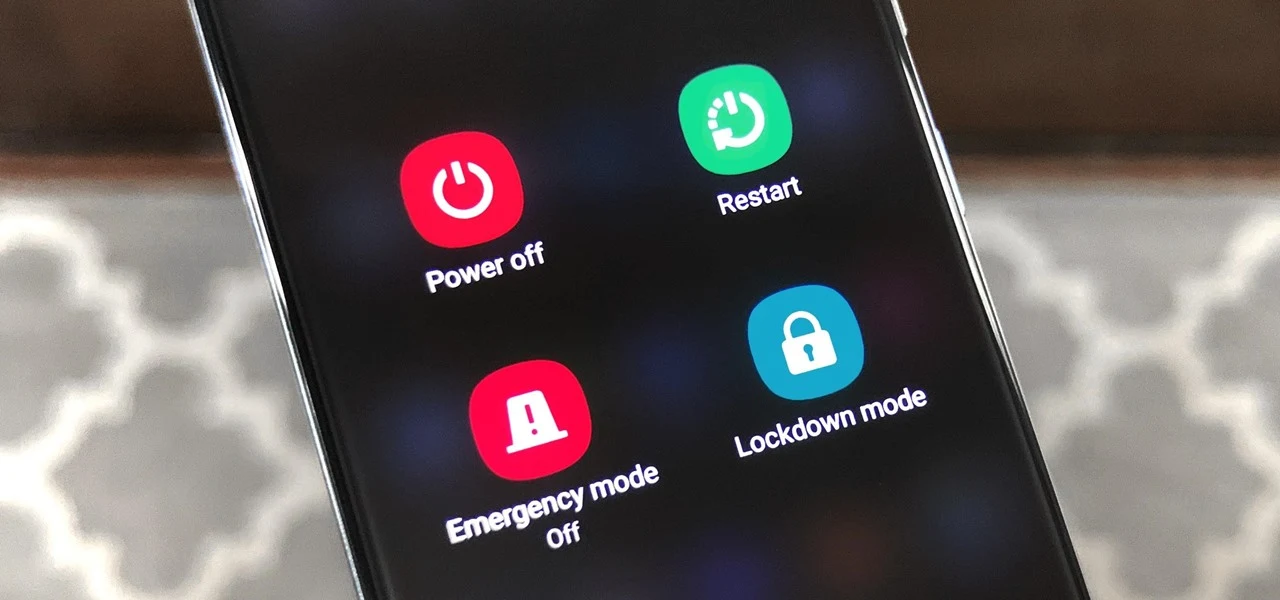

.webp)

.webp)

